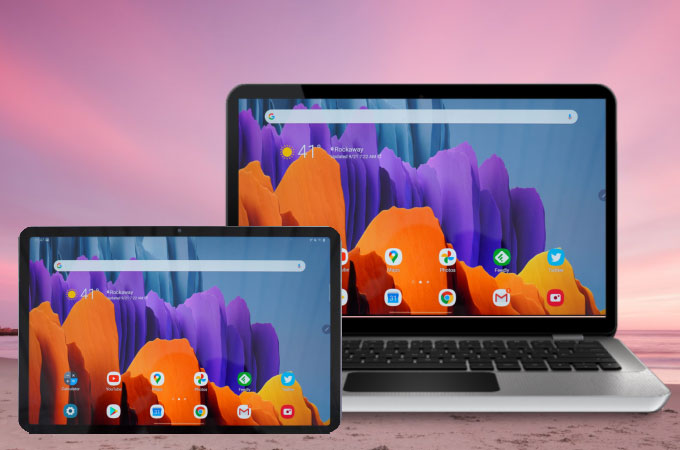
Les tablettes offrent de superbes écrans pour regarder des films si vous recherchez un écran plus large que celui de votre téléphone portable. C’est aussi un excellent moyen d’afficher vos photos et autres fichiers à vos amis grâce à la taille de l’écran qui offre de meilleurs visuels. Cependant, si vous recherchez un outil pour projeter sa tablette sur son PC , vous pouvez utiliser ces outils de mise en miroir d’écran pour PC, tels que ceux énumérés ci-dessous.
4 outils pour diffuser l’écran de sa tablette sur un ordinateur
ApowerMirror
Pour diffuser l’écran de sa tablette sur un ordinateur, ApowerMirror est le premier outil que vous devez inclure dans votre liste. Cette application étonnante offre une grande expérience de partage d’écran avec une excellente qualité vidéo de mise en miroir d’écran. Les fonctionnalités supplémentaires sont également en haut de la liste des raisons pour lesquelles cet outil étonnant est devenu populaire et une bonne raison pour laquelle vous devriez l’utiliser. La prise de captures d’écran, l’enregistrement vidéo de l’écran et les marqueurs de tableau blanc pour les commentaires sont quelques-unes de ses meilleures fonctionnalités. Voici les étapes que vous devez suivre pour utiliser cette application étonnante.
- Obtenez l’application en la téléchargeant sur votre tablette et votre PC. Ensuite, installez-la et lancez-la. N’oubliez pas de connecter les deux appareils au même réseau Wi-Fi.
- Sur votre tablette, appuyez sur le bouton miroir > choisissez le nom de votre PC >Diffuser le téléphone sur PC > et enfin cliquez sur Démarrer maintenant.

LetsView
L’outil suivant qui peut vous aider à connecter votre tablette à votre PC en temps réel est LetsView. Tout comme ApowerMirror, ce merveilleux outil offre également une capacité de miroir d’écran fluide sans problème. Une autre bonne chose à propos de cet outil est qu’il est totalement gratuit et que vous pouvez l’utiliser n’importe quand, n’importe où et sur n’importe quelle plateforme. Assurez-vous simplement que vos deux appareils sont connectés à la même connexion Internet. Pour commencer à utiliser cet outil, suivez les étapes indiquées ci-dessous.
- Téléchargez l’application et installez-la sur votre tablette et votre PC Windows.
- Exécutez l’application sur les deux appareils et attendez que votre tablette détecte votre Windows 10. Une fois détecté, appuyez simplement sur le nom de votre ordinateur et le processus de mise en miroir commencera.
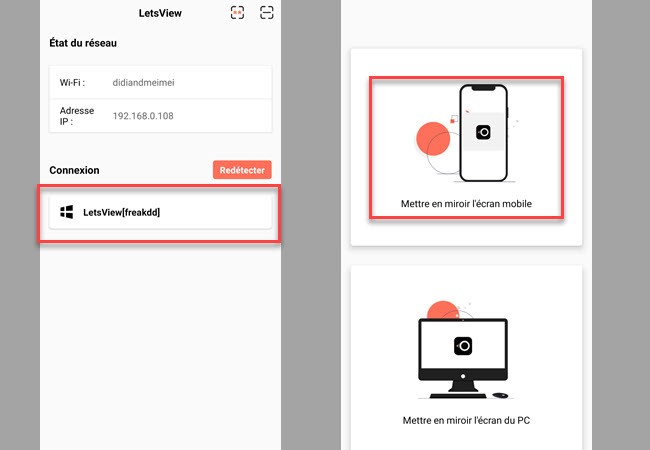
TeamViewer
TeamViewer est un autre outil qui peut vous être très utile lorsque vous souhaitez projeter sa tablette sur son PC. Il s’agit d’un outil de mise en miroir qui vous aide à connecter et à contrôler votre PC en utilisant votre téléphone, votre tablette et/ou un autre PC à distance. Il permet une connexion à distance sécurisée et un accès à n’importe quel appareil, à tout moment et en tout lieu. Vérifiez les procédures ci-dessous pour connecter et mettre en miroir votre tablette à votre PC avec succès.
- Installez l’application sur la tablette et sur Windows 10.
- Lancez l’application puis saisissez l’ID TeamViewer de votre Windows 10 et appuyez sur le bouton Télécommande.
- Votre tablette est maintenant mise en miroir sur l’écran de votre ordinateur.
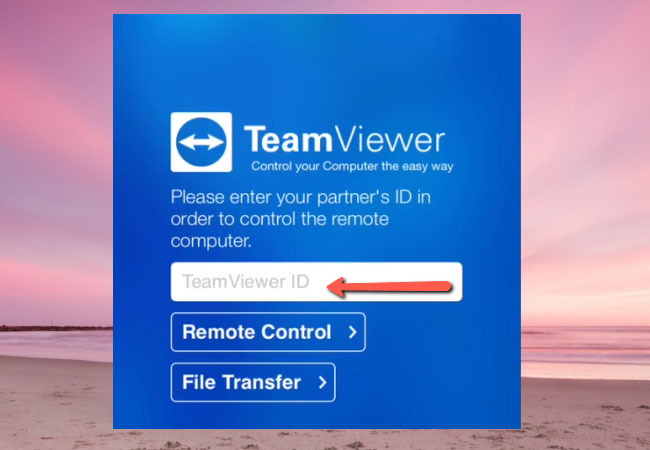
Fonction miroir d’écran intégrée
La dernière méthode présentée dans cet article consiste à utiliser la fonction intégrée de mise en miroir de l’écran pour connecter sa tablette à son PC. Il s’agit du moyen le plus simple et le plus rapide d’afficher tout ce qui se trouve sur votre tablette sur votre ordinateur, car il est déjà installé sur votre tablette. Cependant, il ne propose qu’un processus de miroir d’écran. Pour continuer, il suffit d’utiliser les étapes proposées ci-dessous sur la façon d’utiliser cette méthode.
- Sur votre Windows 10, allez dans le menu Démarrer et choisissez Connecter.
- Allez sur votre tablette puis affichez le panneau de notification, appuyez sur le bouton Partage d’écran ou Projection sans fil, puis attendez qu’elle reconnaisse votre PC. Une fois cela fait, appuyez dessus et votre tablette sera mise en miroir avec votre Windows 10.
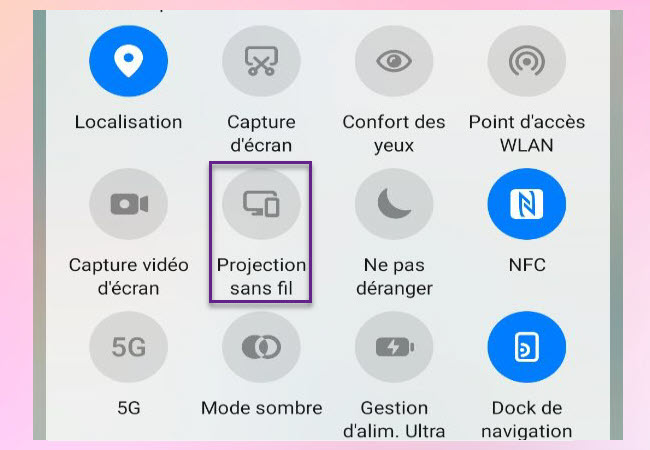
Conclusion
Voici quatre des meilleurs outils de mise en miroir d’écran que nous avons sélectionnés pour vous permettre de mettre en miroir et de partager votre tablette avec votre Windows 10. Tous offrent une excellente expérience de mise en miroir avec une résolution vidéo de haute qualité. Si vous recherchez les moyens les plus simples et les plus rapides, utilisez le fonction de miroir d’écran intégrée et TeamViewer. En revanche, si vous recherchez des outils offrant des fonctionnalités supplémentaires, utilisez ApowerMirror et LetsView.
 LetsView
LetsView 
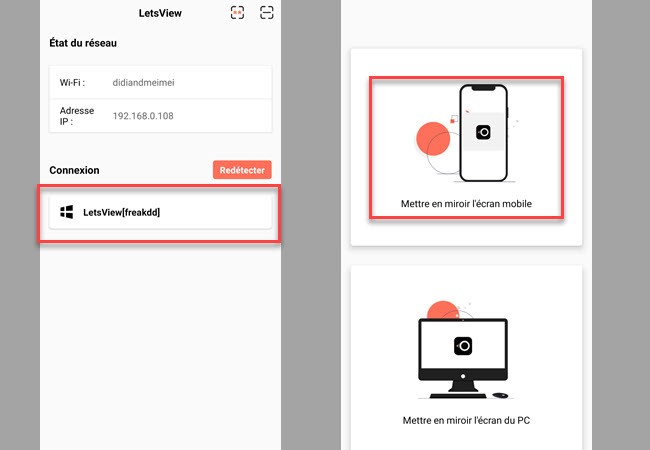
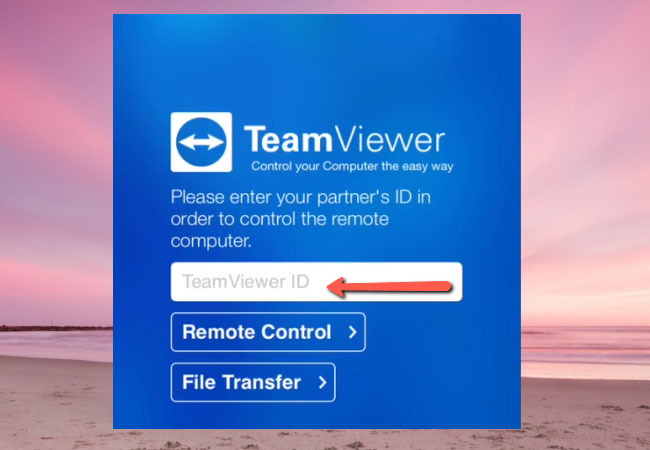
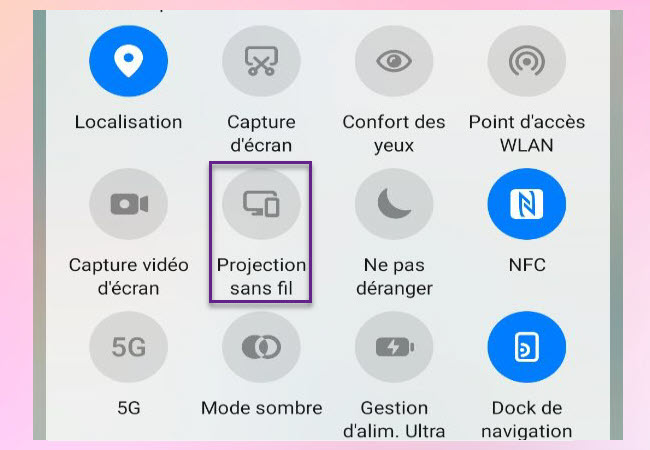










Laissez un commentaire